
このページでできること
エレコム M-LS15ULシリーズのマウスドライバのダウンロードと設定方法をご紹介いたします。
このページを読むと、エレコムマウスアシスタントの設定とM-LS15ULシリーズの使い方を理解することができます。
コスパの良い有線マウス
エレコムの公式サイトを見ると商品価格¥4,466(税込)となっていて、実売価格との差が大きく、かなりコスパの良い商品です。実際に使ってみると良く手に馴染み、見た目の安っぽさもないので、お買い得感があります。
エレコム マウス M-LS15ULBK
長年使っているマウスの調子が悪くなったので、久しぶりにマウスを買い替えました。エレコム M-LS15ULシリーズのBKモデルです。
マウス選びでこだわったのは、有線接続ができることとパソコンデスクでマウスパッドを使わない状態で使用するために光沢面に強いことです。
値段も安いので大して期待はしてなかったのですが、実際に使ってみると色々な便利機能があることにびっくり、早速レビューしていきます。
マウスドライバのダウンロード
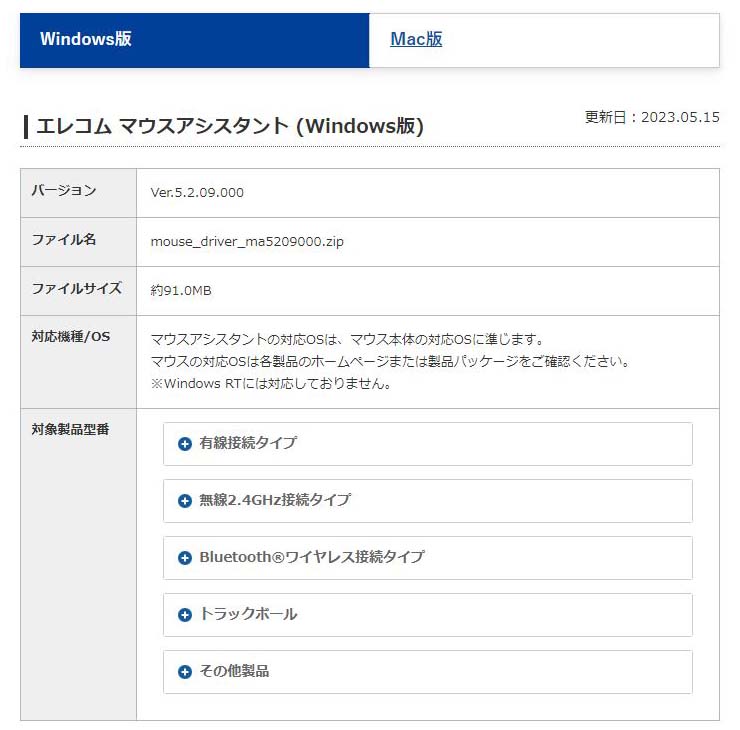
エレコム M-LS15ULシリーズの便利機能を利用するためには、エレコムマウスアシスタントというマウスドライバのインストールが必要です。
エレコムマウスアシスタントを公式サイトからダウンロードしてインストールすると、プログラミングなどの作業効率が大幅にアップする、チルトホイールを使った左右スクロールや5ボタンの設定ができます。
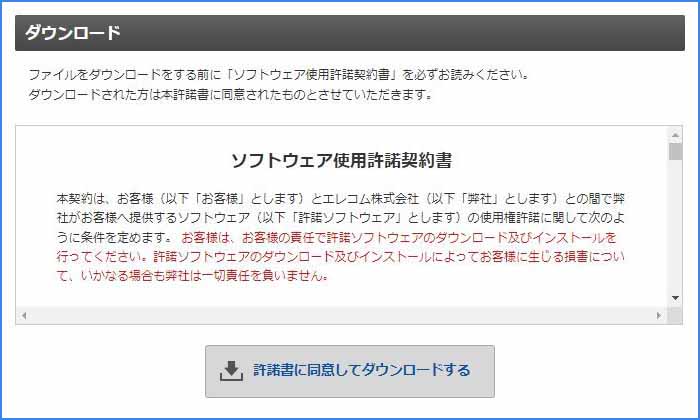
ダウンロードページの下の方にあるソフトウエア使用許諾契約書に同意して、エレコムマウスアシスタントをダウンロードしてください。
エレコムマウスアシスタントはこちらの公式ページからダウンロードできます。
エレコムマウスアシスタントの設定
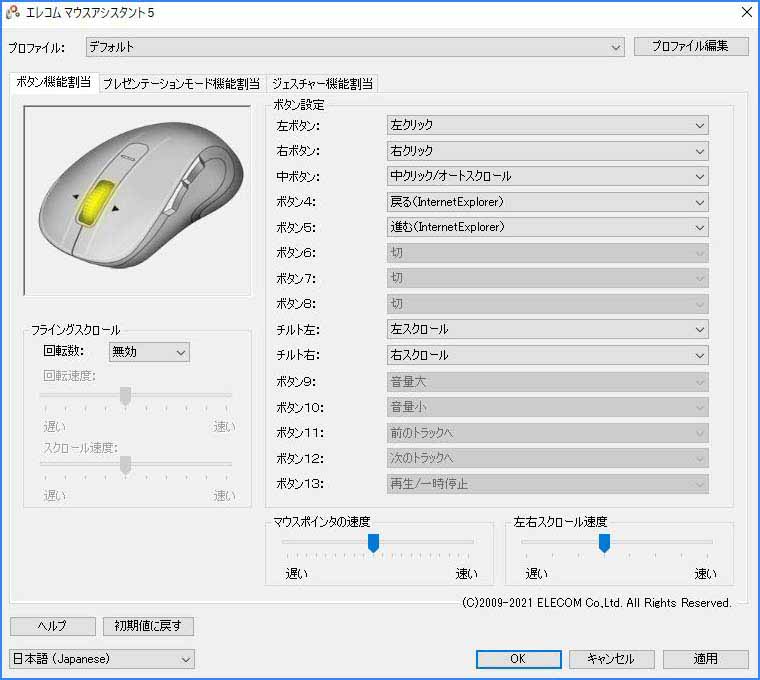
エレコムマウスアシスタントの設定画面です。
マウスの左右ボタンと中ボタン、マウスの左側にある2つのボタン、左右のチルト機能などの設定ができます。
デフォルトでは、マウスの左側にある2つのボタン(ボタン4・ボタン5)にInternerExplorerの機能が設定されていますが、IEは2022年6月15日にサポートが終了していますので、他のブラウザで試してみてください。
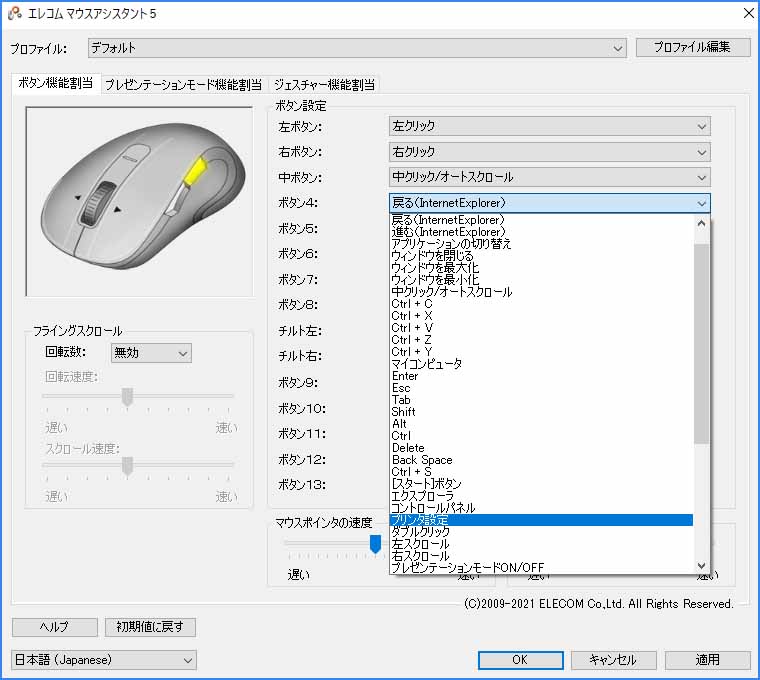
各ボタンに割り当てできる設定項目は約50種類ありますので、お好きな機能を選んで設定してください。
| 画面表示名称 | 機能説明 |
|---|---|
| 左クリック | 左ボタンのクリック |
| 右クリック | 右ボタンのクリック |
| 戻る(InternetExplorer) | ブラウザで前の画面に戻ります。 |
| 進む(InternetExplorer) | ブラウザで次の画面に進みます。 |
| アプリケーションの切り替え | アプリケーションの切り替え画面を表示します。(Alt + Tab)※1 |
| ウィンドウを閉じる | アクティブウィンドウを閉じます。 |
| ウィンドウを最大化 | アクティブウィンドウを最大化します。 |
| ウィンドウを最小化 | アクティブウィンドウを最小化します。 |
| クイック/オート スクロール | クイック/オートスクロール機能を有効にします。 |
| Ctrl + C | 選択された文字列・ファイルなどをコピーします。 |
| Ctrl + X | 選択された文字列・ファイルなどを切り取ります。 |
| Ctrl + V | コピーまたは切り取った文字列・ファイルなどを貼り付けます。 |
| Ctrl + Z | 直前の操作を元に戻します。 |
| Ctrl + Y | 直前の操作を繰り返します。 |
| マイコンピュータ | マイコンピュータを開きます。 |
| Enter | キーボードの [Enter] キー |
| Esc | キーボードの [Esc] キー |
| Tab | キーボードの [Tab] キー |
| Shift | キーボードの [Shift] キー |
| Alt | キーボードの [Alt] キー |
| Ctrl | キーボードの [Ctrl] キー |
| Delete | キーボードの [Delete] キー |
| Back Space | キーボードの [Back Space] キー |
| Ctrl + S | 対応するアプリケーションにて上書き保存を実行します。 |
| [スタート]ボタン | Windowsのスタートメニューを開きます。 |
| Web ブラウザ | 既定のWebブラウザを開きます。 |
| エクスプローラ | エクスプローラを起動します。(Windows + E) |
| コントロールパネル | コントロールパネルを開きます。 |
| プリンタ設定 | 対応するアプリケーションにて印刷画面を開きます。(Ctrl + P) |
| ダブルクリック | マウスのダブルクリック |
| Flip3D | Windows 7/Windows Vista エアロ設定にて、 Flip3D機能を実行します。※2 |
| 拡大鏡 | 拡大鏡を起動します。 |
| 左スクロール | 左にスクロールします。 |
| 右スクロール | 右にスクロールします。 |
| ジェスチャー機能 | マウスの軌道に応じて機能を実行します。 詳しい説明は、[ジェスチャー機能の設定]を参照してください。 |
| 任意キー | 登録したキーを同時に入力します。※3 |
| 切 | 設定したボタンのクリックが全て無効になります。 |
フライングスクロール
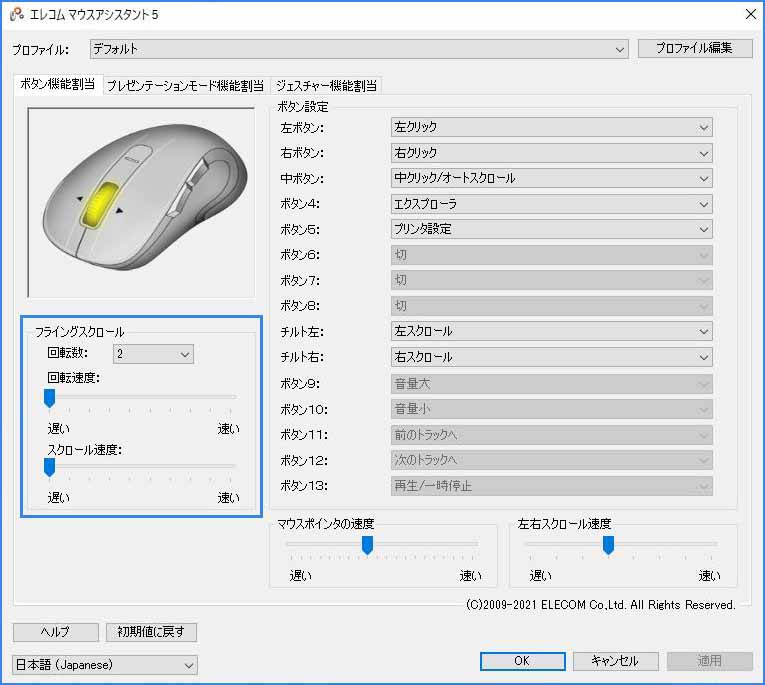
フライングスクロールは、チルトホイールを前後に連続して回転させると、高速スクロールになる機能です。回転速度やスクロール速度も設定できますので、好みの設定を試してくてください。
仕様
| インターフェイス | USB |
|---|---|
| コネクタ形状 | USB-Aオス |
| 対応機種 | USBポートを装備したWindows OS、macOS搭載機 |
| 対応OS | Windows 11、Windows 10、Windows RT8.1、Windows 8.1、Windows 7、Windows Vista、Mac OS X 10.11 |
| 分解能 | 1000/2000カウント(切替可能) |
| 読取り方式 | レーザー方式 |
| レーザー規格 | JIS C6802及び国際標準化機関IEC60825-1に基づいたCLASS1に準拠 |
| 射出光線種類 | 不可視波長域 |
| ボタン数 | 5個 ※ホイールボタン含む |
| ホイール数 | 1個 |
| 横スクロール機能 | ○ |
| 電源 | USBバスパワー |
| 定格電圧 | 5.0V |
| カラー | ブラック |
| 外形寸法 | 幅63.6mm×奥行100.3mm×高さ38.8mm |
| サイズ分類 | Mサイズ |
| ケーブル長 | 約1.5m |
| 質量 | 約82g ※ケーブル含む |
| 付属品 | ユーザーズマニュアル×1 |
| 保証期間 | 6カ月間 |
まとめ
エレコム マウス M-LS15ULBK、マウスドライバのダウンロードと設定方法を紹介しました。
エレコムの公式サイトを見ると商品価格¥4,466(税込)となっていますので、実売価格との差が大きく、かなりコスパの良い商品です。実際に使ってみると少し小ぶりですが、良く手に馴染み、梨地仕上げの外観も落ち着いていて好感がもてます。



